Mein Ordner „Vorgeschlagene Kontakte“ ist voller Kontakte mit Adressen, aber wenn ich einen Namen oder eine Adresse in die An…Zeile eintippe, erscheinen keine Vorschläge.
Woran liegt das und wie kann man das beheben?
Obwohl die AutoVervollständigen Funktion und der Ordner Vorgeschlagene Kontakte in Outlook 2010 beinahe dem gleichen Zweck dienen, handelt es sich tatsächlich 2 seperate Funktionen mit jeweils eigenem Speicher.
Vorgeschlagene Kontakte vs AutoVervollständigen
Die Vorgeschlagene Kontakte Funktion erzeugt Kontaktdaten im Ordner Vorgeschlagene Kontakte, wenn Sie eine Email an jemanden schicken, der sich noch nicht im Kontakte Ordner befindet.
Die Funktion AutoVervollständigen führt eine Liste von Adressen von jedem, dem Sie eine Email geschickt haben, ohne Berücksichtigung, ob oder wo dieser Kontakt/diese Adresse gespeichert wurde.
Diese Liste ist als Kombination aus einer verborgenen Nachricht in Ihrem Postfach sowie einer im Ordner RoamCache auf Ihrer Festplatte gespeichert(siehe unten).
<
Zurücksetzen des AutoVervollständigen Zwischenspeichers
Um Ihren Zwischenspeicher zurückzusetzen, empfiehlt es sich, den „AutoVervollständigen Liste leeren“ Schalter im Optionsmenü zu verwenden.
Extras-> Optionen -> E-Mail -> Nachrichten senden-> Schalter: AutoVervollständigen-Liste leeren
In Outlook 2010 – 2019 und Offices 365
Datei -> Optionen -> E-Mail -> Nachrichten senden-> Schalter: AutoVervollständigen-Liste leeren
[Zurücksetzen der AutoVervollständigen-Liste ist der erste Schritt, die Liste zu reparieren und wieder zu füllen]
Alternativ können Sie Outlook über dem CleanAutoCompleteCache-Schalter starten.
(Beachten Sie die Leerzeichen in den unteren Kommandos)
– Windows XP
Start -> Ausführen -> outlook.exe /CleanAutoCompleteCache
– Windows Vista, Windows 7 und Windows 8
Start -> outlook.exe / CleanAutoCompleteCache
Zusätzlich können Sie auch den RoamCache Ordner manuell aufräumen, während Outlook geschlossen ist.
– Windows XP
C:\Dokumente und Einstellungen->%Benutzername%->Lokale Einstellungen->Anwendungsdaten->Microsoft>Outlook>RoamCache
– Windows Vista, Windows 7 und Windows 8
C:\users->%Benutzername%->AppData->Local->Microsoft>Outlook>RoamCache
Den AutoVervollständigen Zwischenspeicher mit Kontakten und Vorgeschlagenen Kontakten füllen
Haben Sie die AutoVervollständigen-Liste einmal zurückgesetzt, können Sie ihn wieder mit Kontakten aus dem Ordner „Ihre Kontakte und Vorgeschlagene Kontakte“ wie folgt füllen;
1. Bringen sie Outlook in den Offline Modus, indem Sie den Knopf „Offline Arbeiten“ im Senden/Empfangen tab anklicken.
2. Erstellen Sie eine E-Mail.
3. Klicken Sie auf den An…Knopf.
4. Wählen Sie alle Adressen aus dem Kontakte Ordner aus
5. Klicken Sie auf den An-> Knopf.
6. Wiederholen Sie Schritt 4 und 5 für Kontakte, die an anderen Orten aufbewahrt werden. Diese können Sie auswählen, indem Sie auf die Lister unter dem Adressbuch klicken.
7. Klicken Sie auf OK.
8. Versenden Sie die Nachricht.
9. Verschieben Sie die Nachricht vom Outbox Ordner zurück in den Draft Ordner.
10. Bringen sie Outlook zurück in den Online Modus, indem sie erneut auf den „Offline arbeiten“ Knopf auf dem Senden/Empfangen Tab klicken. (Beachten Sie, dass das Icon selbst immer ein rotes Kreuz enthält)
Ihre AutoVervollständigen Funktion sollte jetzt wieder funktionieren.
Immer noch keine Vorschläge nach dem Neustarten von Outlook?
Ist ihre AutoVervollständigen Funktion wieder fehlerhaft, nachdem Sie Outlook neu gestartet haben? Da der Zwischenspeicher gespeichert wird, wenn Outlook geschlossen wird, ist es sehr wahrscheinlich, dass ein Add-In Outlook daran hindert, sich kontrolliert zu schließen.

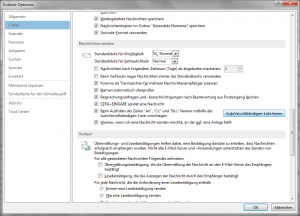
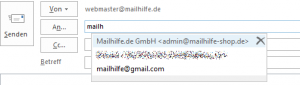

 (5 votes, average: 4,80 out of 5)
(5 votes, average: 4,80 out of 5)
10 Kommentare zu “Outlook AutoVervollständigen und Vorgeschlagene Kontakte”